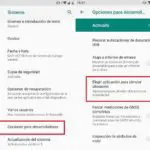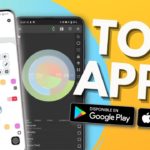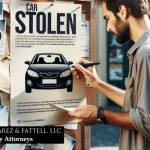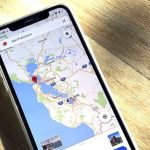La mayoría de los usuarios de iPhone saben que casi todas las principales aplicaciones de iOS utilizan servicios de localización para proporcionar una mejor funcionalidad. Además, si se han activado los servicios de localización, la aplicación meteorológica de tu iPhone te mostrará automáticamente el tiempo de la ubicación actual. Asimismo, las compras, los espectáculos de cine y las actividades relacionadas con los eventos también se han facilitado con la función de servicios de localización.
Con todo, es una excelente característica que mejora enormemente la funcionalidad del iPhone. Sin embargo, los recientes acontecimientos en relación con la fuga de datos de los usuarios han hecho que mucha gente cambie su aprobación de ser rastreados a donde quiera que vayan. Los datos extraídos a través del seguimiento de la ubicación son precisos y eso hace que los usuarios se sientan vulnerables mientras usan algunas aplicaciones.
Además, algunas aplicaciones que utilizan el seguimiento de la ubicación envían sus datos personales a las empresas de venta. Estas empresas se ponen en contacto con usted para enviarle anuncios hipertextuales a sus teléfonos. Puede resultar muy molesto para la mayoría de los usuarios cuando los anuncios se les meten por la garganta sin su consentimiento. Los usuarios de iOS, sin embargo, están mejor protegidos que los usuarios de Android en este contexto, pero aún así, no satisface a muchos usuarios.
La única manera de mantenerse protegido de esta vulnerabilidad es desactivar el seguimiento de la localización total o parcialmente. Hacer esto no permitirá que la aplicación rastree sus movimientos y por lo tanto tampoco se enviarán datos. Desactivar el seguimiento de la ubicación por completo le ahorrará muchos problemas, pero también hará que se pierda algunas cosas importantes. De todos modos, aquí hay una guía sobre cómo desactivar el seguimiento de la ubicación en el iPhone.
Deshabilitar el rastreo de localización por completo:
1. Ve a los ajustes de tu iPhone.
2. Localiza la opción Privacidad y pulsa sobre ella.
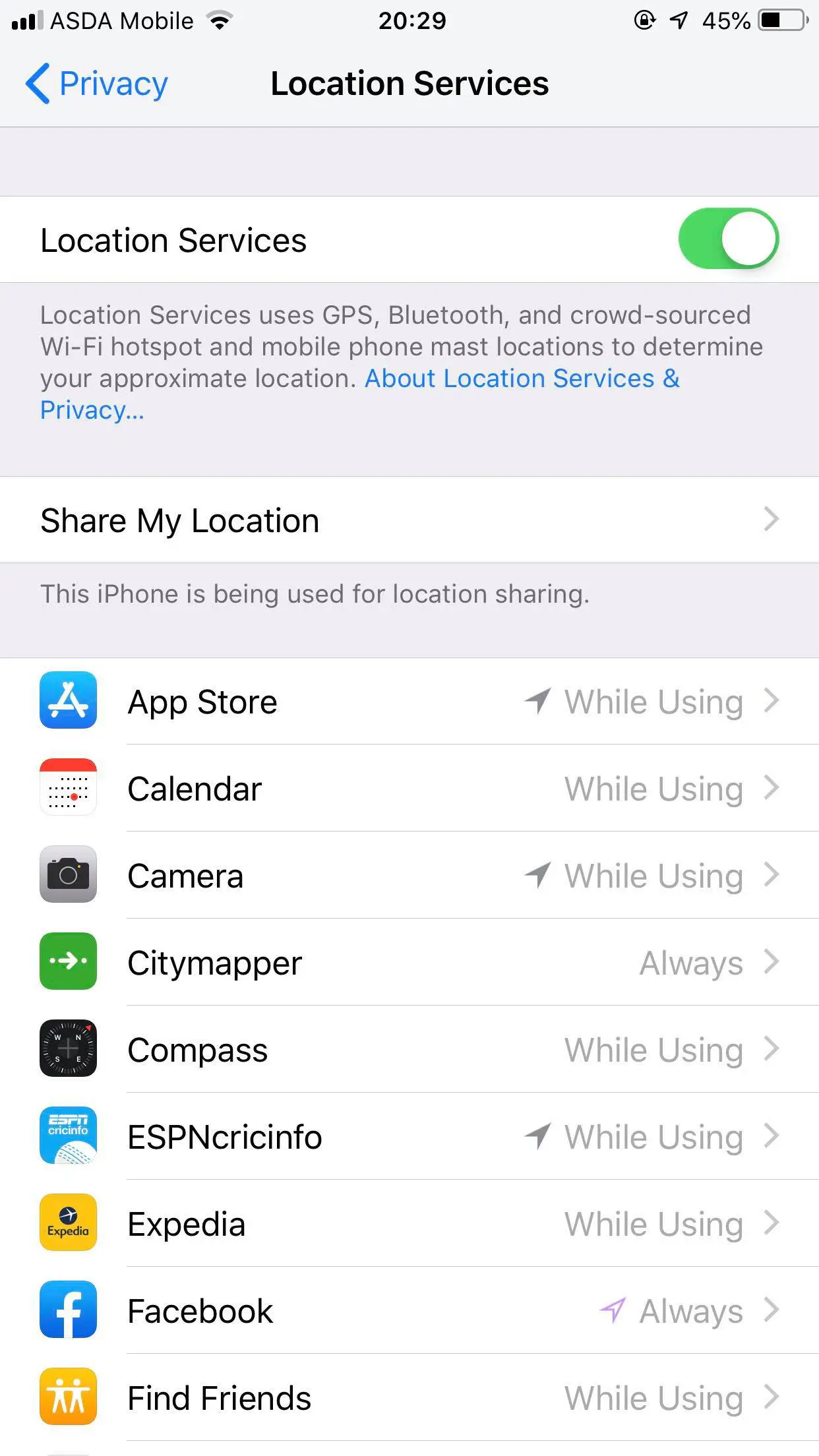
3. Pulse sobre la opción Servicios de Localización.
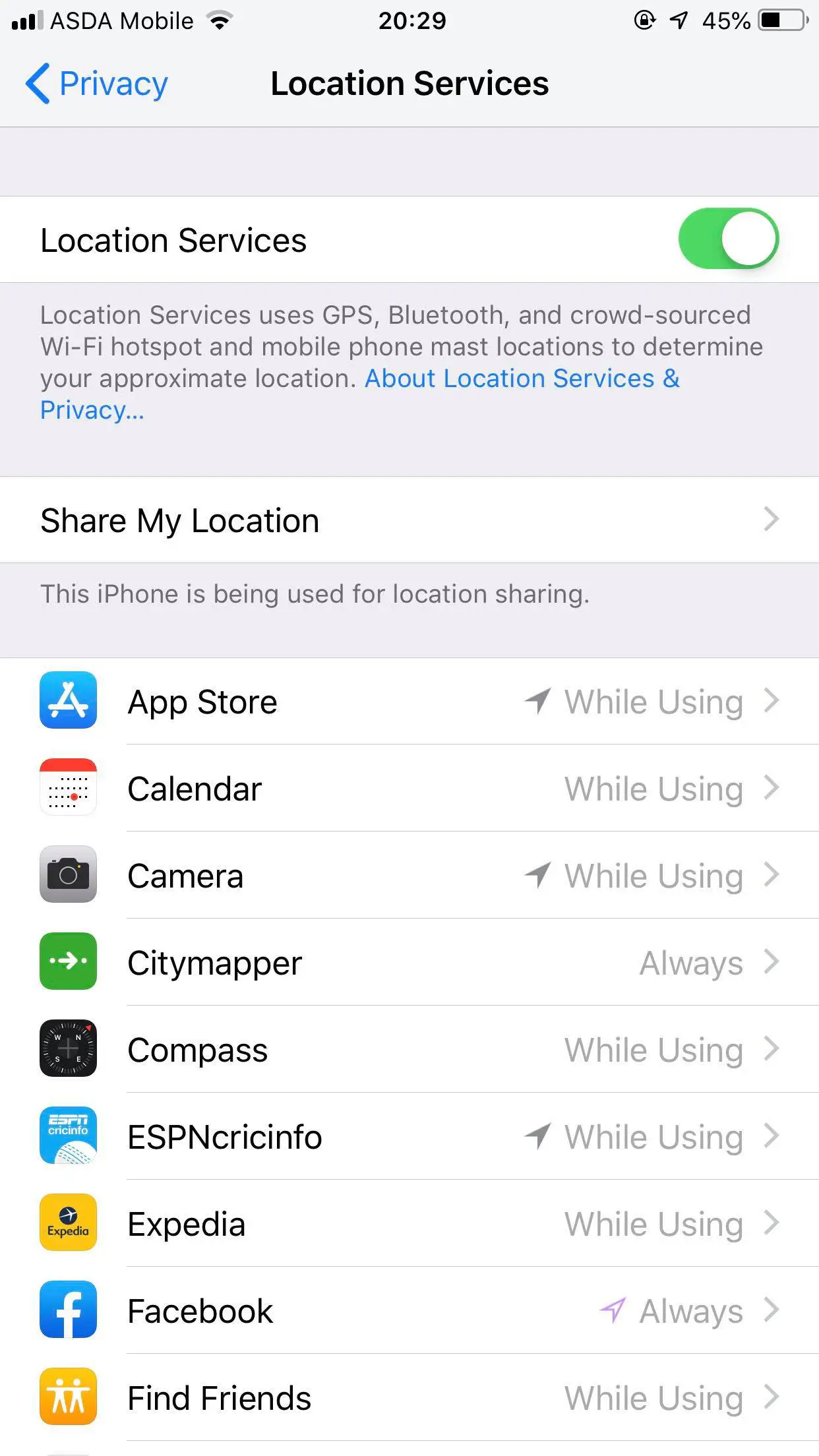
4. En la siguiente pantalla, podrás cambiar de servicio de localización. Desactivar significa que la función se desactivará y ninguna aplicación de iOS podrá utilizarla.
En la misma pantalla, verás otra opción llamada Compartir mi ubicación . Esta función suele ser útil cuando deseas enviar tu ubicación exacta a tus amigos a través de mensajes. También puede ser muy útil en casos de emergencia. Sin embargo, esta función también desempeña su papel en algunas aplicaciones, por lo que es posible que tengas que desactivarla también si deseas desactivar completamente el seguimiento de tu ubicación.
Deshabilitar el seguimiento de localización para aplicaciones particulares:
Como se mencionó anteriormente, la desactivación completa del seguimiento de la ubicación puede afectar a la funcionalidad de algunas aplicaciones. Necesitas servicios de localización para la mayoría de las aplicaciones, pero no los necesitas todo el tiempo. Sólo puedes habilitarlos cuando utilizas las aplicaciones. La mayoría de las aplicaciones de iPhone que admiten servicios de localización suelen preguntar en la instalación si siempre quieres activar el seguimiento de la ubicación, si sólo quieres activarlo mientras utilizas la aplicación o si nunca quieres activarlo.
Lo mejor, sin embargo, es que siempre puedes cambiar los ajustes más tarde también. No es como si estuvieras atado a los ajustes que has elegido inicialmente. Esto es lo que tienes que hacer:
1. Ve a los ajustes de tu iPhone.
2. Localiza la opción Privacidad y tócala.
3. Pulse sobre la opción Servicios de localización. 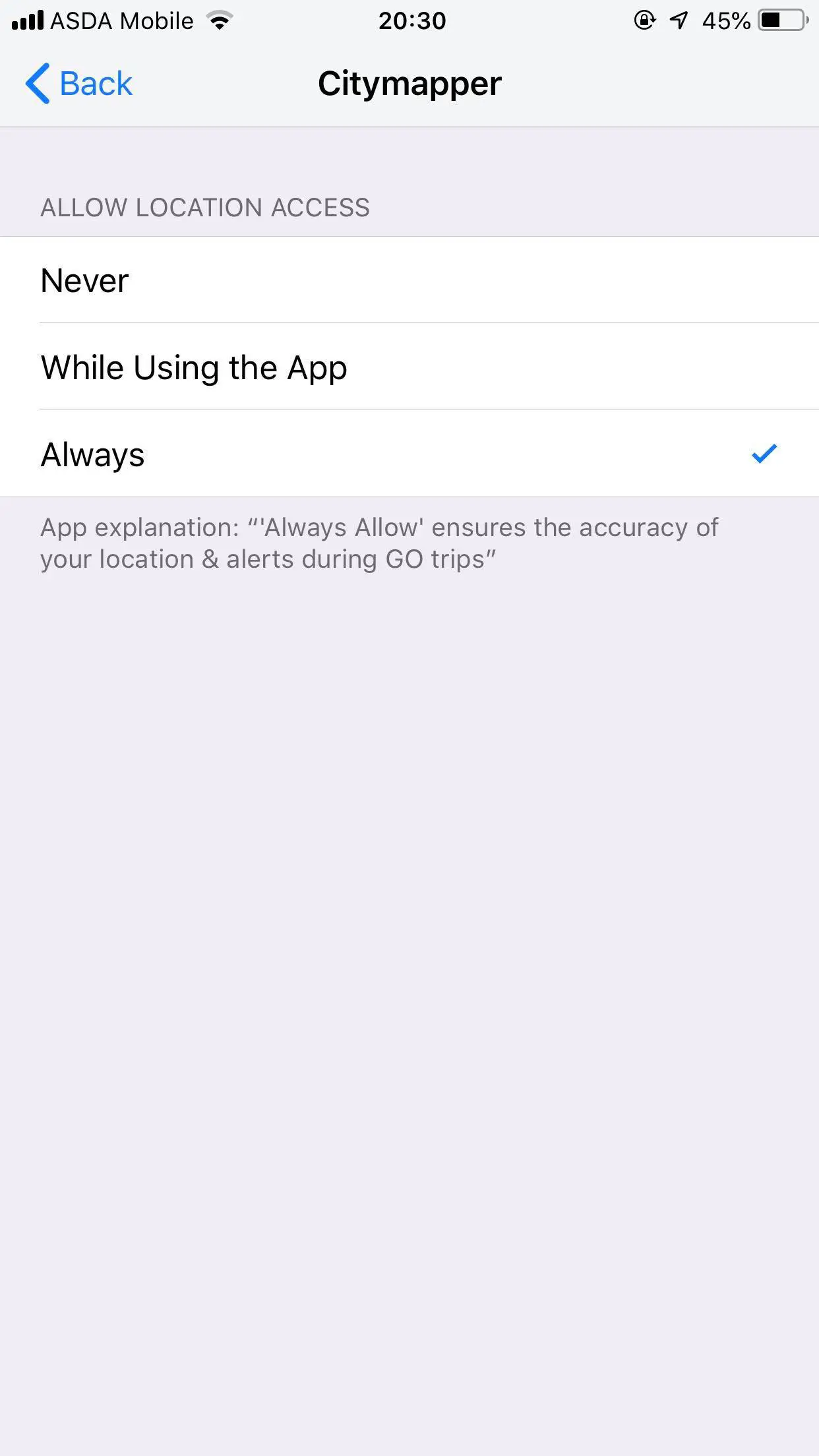
4. Ahora podrás ver todas las aplicaciones que están usando/parcialmente usando los servicios de localización. Algunas aplicaciones/características sólo tendrán dos opciones; Mientras se usa la aplicación o Nunca . Las restantes te darán tres opciones; Siempre , Nunca, Mientras usas la aplicación .
5. Podrá elegir la opción según su preferencia. Asegúrate de que permites que la función App Store utilice la ubicación Siempre . Aparte de eso, puedes elegir entre Mientras usas la App o Nunca. Depende totalmente de cómo quieras que sea.
Deshabilitar la localización para el iPhone:
Acabas de leer cómo desactivar/desactivar parcialmente los servicios de localización para diferentes aplicaciones. Sin embargo, tu iPhone también lleva un registro de los lugares que más visitas. Hacer esto permite que el iPhone te proporcione una mejor funcionalidad en general. Lo más importante es que estos datos están completamente seguros y nunca salen de tu teléfono. Aún así, si deseas deshabilitar los servicios de localización para el iPhone, puedes hacerlo:
1. Ve a los ajustes de tu iPhone.
2. Localiza la opción Privacidad y toca en ella.
3. Pulse sobre la opción Servicios de localización.
4. Desplácese hacia abajo hasta la parte inferior de la pantalla. Verá la opción Servicios del sistema . Pulse sobre ella.
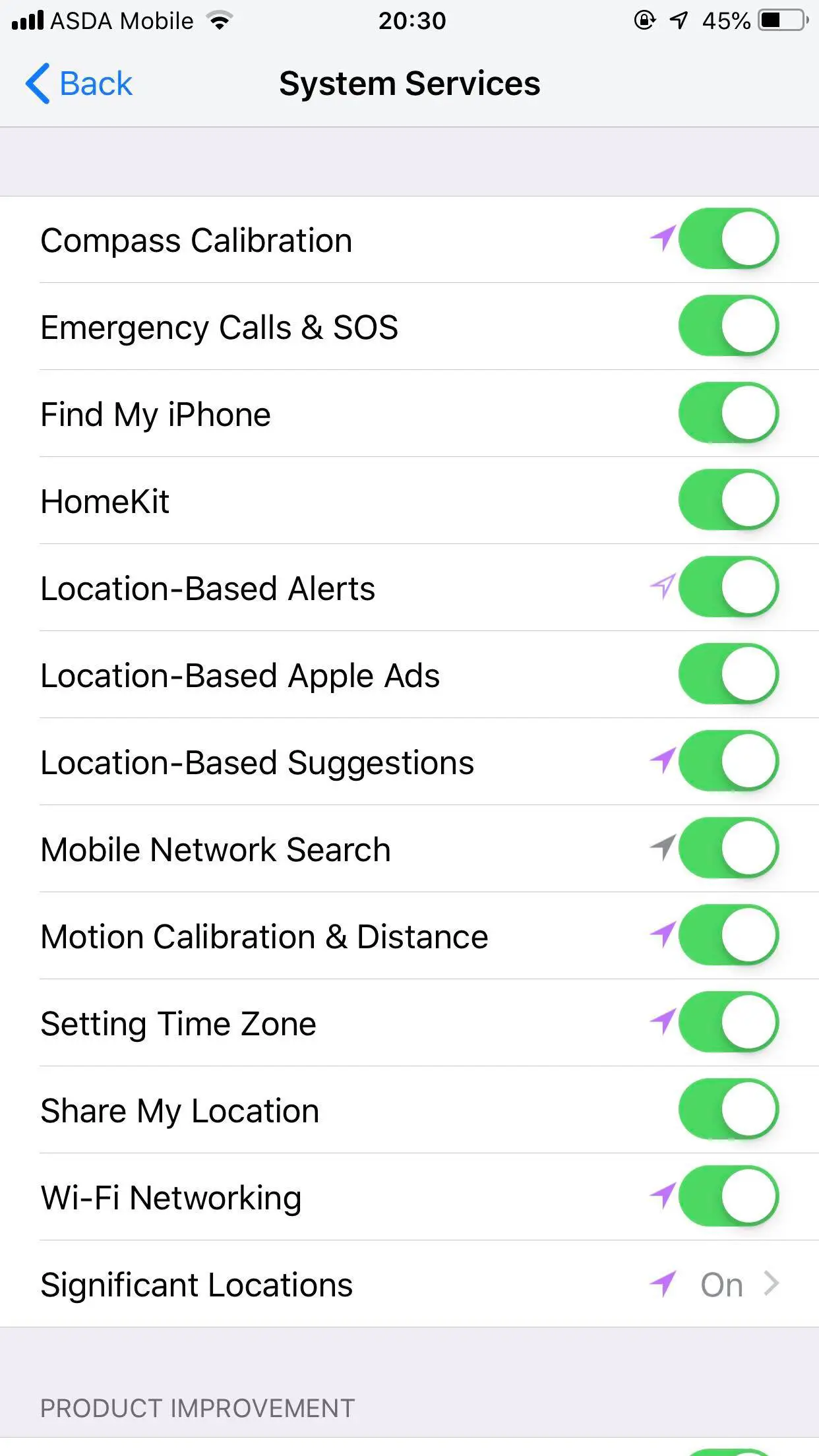
5. De nuevo, desplácese hacia abajo hasta la parte inferior de la pantalla y localice la opción Localizaciones Significativas . Tóquelo y proporcione su Touch ID o clave de acceso para entrar a la siguiente pantalla.
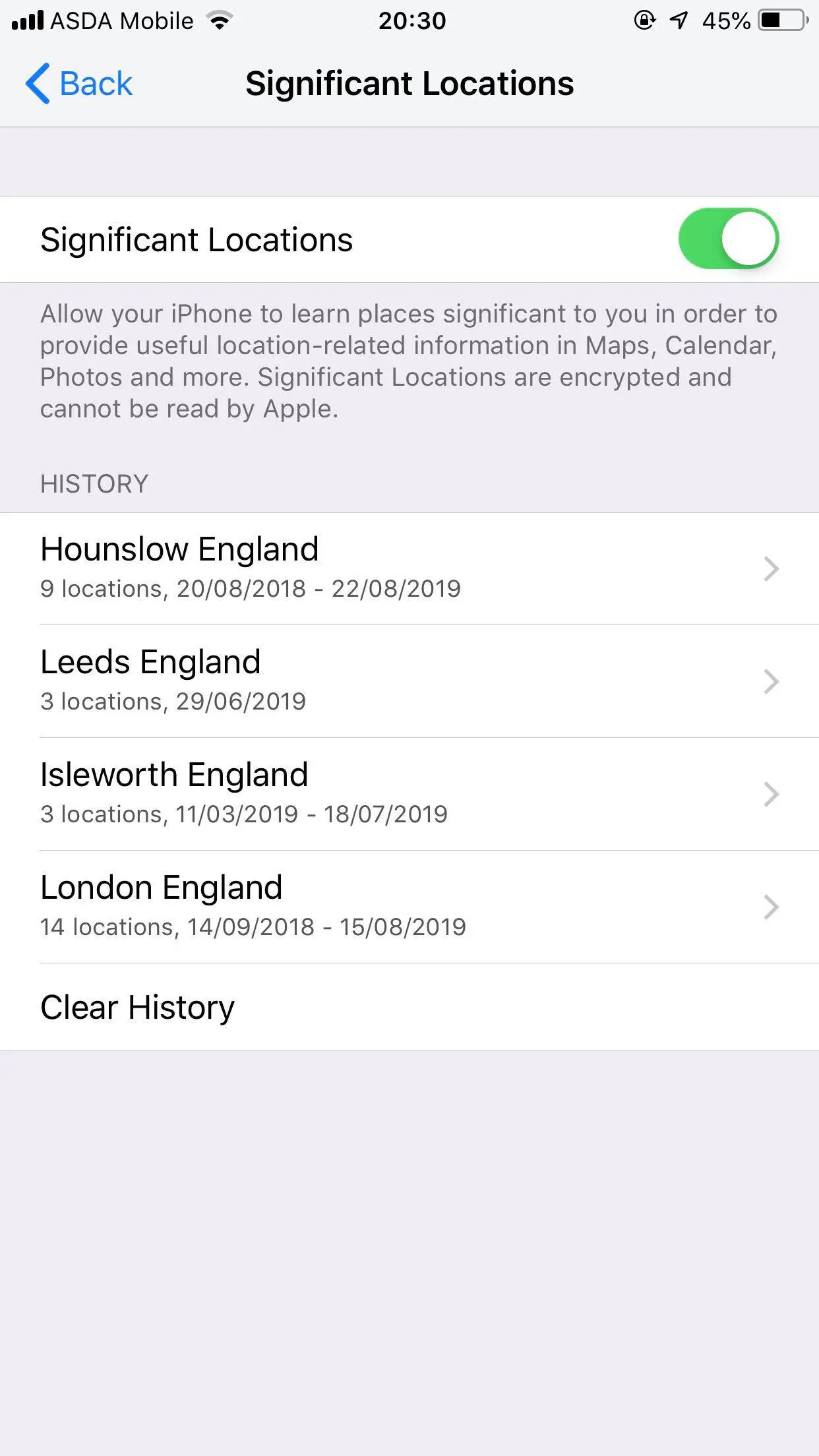
6. Ahora, si desea desactivar completamente el Ubicaciones Significativas entonces todo lo que necesita hacer es desactivar esta opción en la pantalla.
7. Alternativamente, puede tocar diferentes lugares (que visita con frecuencia) y luego eliminarlos usando la opción Editar en la parte superior derecha de la pantalla.
Se recomienda no desactivar esta característica por completo ya que juega un papel vital en las sugerencias de localización mientras se utiliza Siri o cualquier otra característica. Además, no hay razón para desactivar esta función ya que permanece encriptada en el iPhone. Si aún así quieres deshabilitarla, es posible que encuentres que las sugerencias de localización son incorrectas o poco claras.